本日の朝日新聞の朝刊にも掲載されていましたが、英検協会(日本英語検定協会)が小学校5年生から中学校3年生までを対象としたオンライン教材を無料で配信しています。コンテンツの制作には文部科学省が協力しており、英検協会としても初めてのオンライン教材の取り組みとのことです。
今回の制作を助言した池田周愛知県立大教授は「全国の先生方と遠隔のテレビ会議で話し合いながら、2週間余りで何とか作り上げた教材。教室の授業のように双方向のやり取りも意識した。ぜひ多くの方に活用してほしい」と話されています。(朝日新聞より)
このコンテンツは学校から配布される課題やコンテンツとは違うものですが、英語学習にチャレンジしてみたい子、自分のレベルを上げたい子、気分転換をしたい子など、多くの子どもたちにメリットがあるものであると思います。今回はその利用方法などをまとめていきます。
関連記事
目次
英検協会がこのコンテンツの配信をした目的
今回のコンテンツはコロナウイルスによる休校措置拡大を受けて、英検協会と文科省が協力をして『まるで授業を受けているような臨場感のある映像を子どもたちに届けるため』に配信をしてくれています。また、ホームページ内ではこのように書かれていました。ぜひ子どもたちに頑張ってもらいたいものですね!
動画コンテンツ配信の目的
オンライン「外国語」授業動画を活用して自宅学習に取り組んだ児童・生徒の皆さんが、学校再開時に「英語でできるようになったこと」を携えて学校に戻る姿を願って作成した!
(https://eigojoho.eiken.or.jp/n/n9d8d34076af2?magazine_key=m1149622cf753より)
学習の軌跡が残していけるシステムも良いです!
私がこの動画コンテンツのホームページを見たとき、動画配信のみなのかと勝手に思っていましたが、学習の軌跡を残していくためのプリントなどもきっちりと用意されていました。PDFファイルなので、各家庭でプリントアウトをする必要はありますが、頑張って勉強した結果を書いていけるのは励みになりますよね☆
どんな内容か気になる方は下記リンクから一度確認してみて下さい。というより、動画を視聴する前には必ず見てプリントアウトしてあげて下さい。こういったものは、一番初めから子どもたちに渡しておかないと、途中でもらったらやる気が減退する可能性がありますので・・・。
英語情報Webでのコンテンツの利用方法
では、ここからは実際にコンテンツを利用していく方法を書いていきます。YOUTUBEの用にワンクリックで見られるわけではないので参考にしてください!
① 英語情報Webのホームページにアクセス
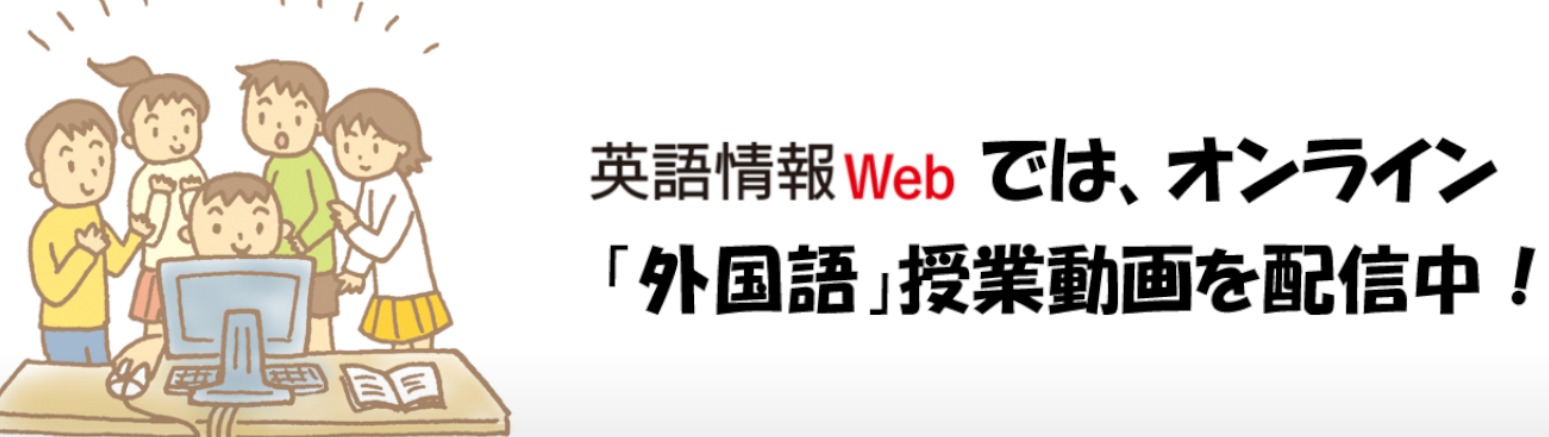
(https://eigojoho.eiken.or.jp/m/m1149622cf753より引用)
<ホームページアドレス>
https://eigojoho.eiken.or.jp/m/m1149622cf753
② 学習したいコンテンツを選択
上のホームページアドレスから入ると、コンテンツが並んでいるページに入ることが出来ます。その中から、子どもたちにあった学習コンテンツを選択していきます。
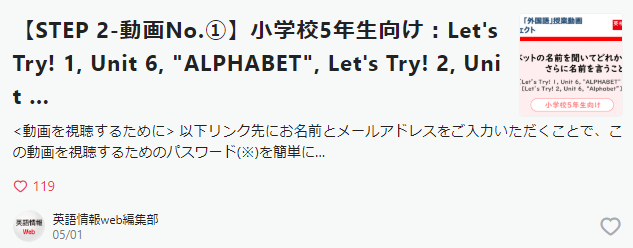
(https://eigojoho.eiken.or.jp/m/m1149622cf753より引用)
上の画像のようにコンテンツがいっぱい並んでいるのですが、タイトルの下に<動画を視聴するために>と書かれていますね。次の画面で入力してパスワードを得る必要があるので、まずは学習したいコンテンツを選びましょう!
③ リンクをクリックして必要事項を入力
コンテンツを選択すると、下のような画面になります。画像上の部分のリンクを選択して、必要事項を入力してパスワードを入手し、入力することで動画を視聴することが出来ます。なお、一度パスワードを発行すると、そのパスワードを利用して他のコンテンツも見ることが出来ます。
囲っているリンクをクリック
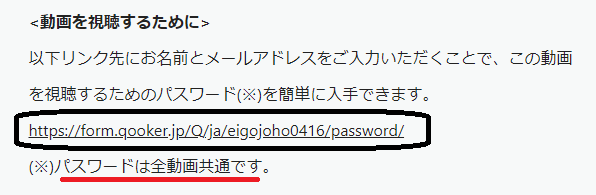
(https://eigojoho.eiken.or.jp/n/n5acec84dbdab?magazine_key=m1149622cf753より引用)
リンクをクリックすると、オンライン『外国語』授業動画パスワード申請フォームという画面が開くので、空欄部に必要事項を入力しましょう。
必要事項を入力して登録をクリック
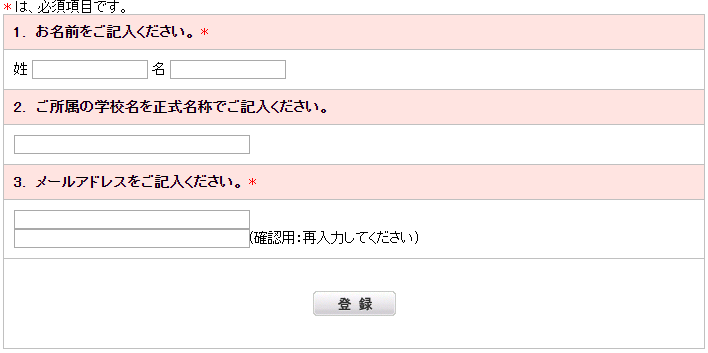
(https://form.qooker.jp/Q/ja/eigojoho0416/password/より引用)
登録を押すと『ご回答ありがとうございました。パスワードはご入力いただいたメールアドレス宛にお送りします』という文章が出ます。この時点で、メールの受信箱を開いてパスワードを確認しましょう!
④ パスワードが送られて来たら、動画へ入力して視聴する
メールを開いてパスワードの確認が出来たら、動画へパスワードを入力して学習を開始しましょう。おそらく、ページを初めて開いてからパスワードを発行するまでには5分もかからないと思います。
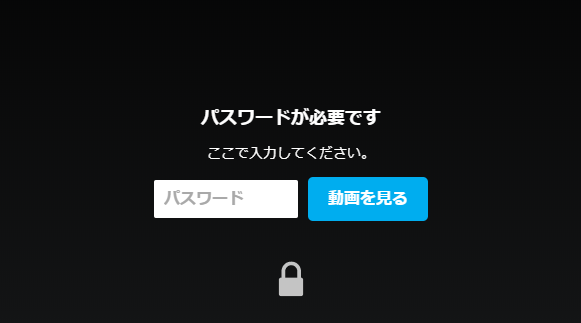
パスワードを入力すると、YOUTUBEと同じような要領で再生ボタンを押すと開始されます。上の②で選択したコンテンツを早速見てみましたが、動画の長さは25分ほどあり、先生が画面越しに授業をしてくれる感じで、実際の授業に近い形の動画になっていました!
家でやるなら大きい画面の機器を使うのがおススメ!
記事を書きながら数本みましたが、先生の口の動きなどをしっかり見たい場合にはやはりスマホよりもタブレット、タブレットよりもパソコンというように大きな画面での視聴がおススメです。スマホやタブレットを利用する場合は、音量を上げ過ぎてはいけませんがイヤホンを使うこともおすすめですね。保護者の方も初めのうちは一緒にやってあげても喜んでくれるかもしれませんし、保護者の方々自身が楽しめるかもしれませんよ☆
本日のまとめ
いかがでしたか?パスワードを入手されて実際に動画を視聴された方は予想以上のコンテンツの充実度に驚かれたかもしれません!ページの中身は日々進化しているようですので、新しいコンテンツを期待しつつ、できなかったところは反復して学習していくといいですね!勉強をすることは決して無駄にはなりませんので、この学習で『できるようになったこと』を増やして、来る学校再開の日までレベルアップに励む子たちが増えることを願うばかりです☆
教師Blog.comのYOUTUBEチャンネル
タップしていただけると励みになります
ブログ村にも参加していますので、訪れていただいた読者の方で下のバナーを押していただけると励みになります☆いつもありがとうございます(^^)
よく読まれている記事
